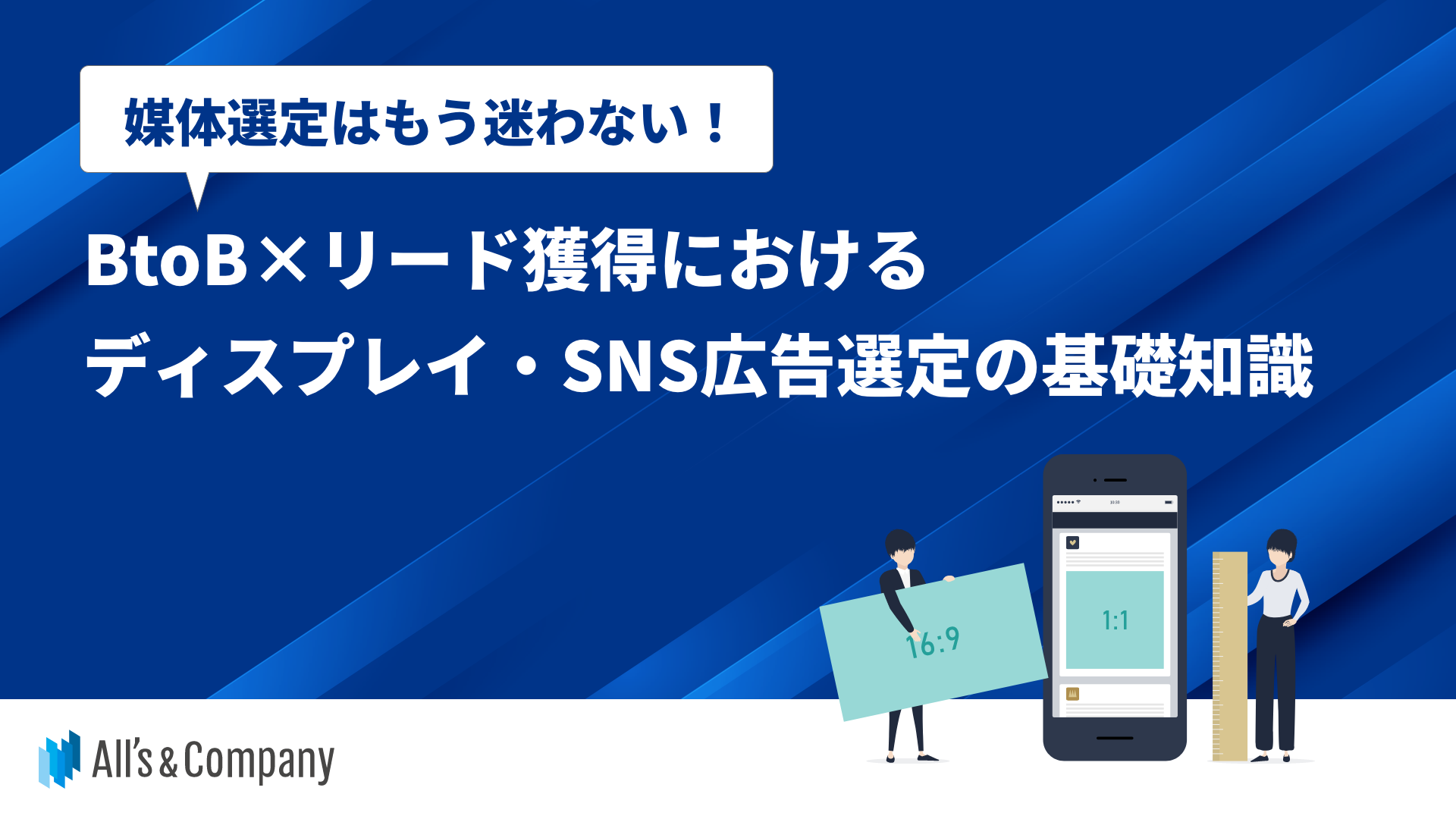Account EngagementとSalesforceを活用して、サイト訪問ユーザーをSlackで自動通知する方法
ホットリードにタイムリーなアプローチをするための方法として、下記記事では資料ダウンロードがあった際Slackに通知する方法を解説しました。
今回は続編として、Webサイトを訪問したユーザーをSlackで自動通知する方法をご紹介します。
>>短期で商談につながる!Salesforceの活用術について詳しく見る<<
目次
サイト訪問ユーザーの自動通知方法
仕組みの全体像としてはざっくり下記3ステップとなっています。
詳細は各ステップにて説明していきますが、以下の設定を行うことにより、サイトを訪問したユーザーが特定の回数以上ページ閲覧を行った際に、Slackで自動通知が飛ぶようになります。
- 訪問者のベージビューごとにページビュー数の項目を1増加(Account Engagement)
- 特定ページ数以上になった時にSlackで自動通知(Salesforce)
- 日付が変わるタイミングでページビュー数の項目をリセット(Salesforce)
1.訪問者のページビューごとにページビュー数の項目を1増加(Account Engagement)
⑴「ページビュー数」と「Slack通知済みフラグ」項目の作成
下準備として、ページビュー数とSlack通知済みフラグの項目を作成します。
注意点としてはAPI名(Salesforceでは項目名、Account Engagementではカスタム項目ID)が異なるとAccount EngagementとSalesforce間で連携されないので、必ず揃えるようにしてください。
※Slack通知済みフラグはAccount Engagement側では使用しないため、Salesforce側のみの作成で構いません。
■Salesforce
設定>オブジェクトマネージャー>検索窓で「リード」と検索>項目とリレーションから設定
<ページビュー数>
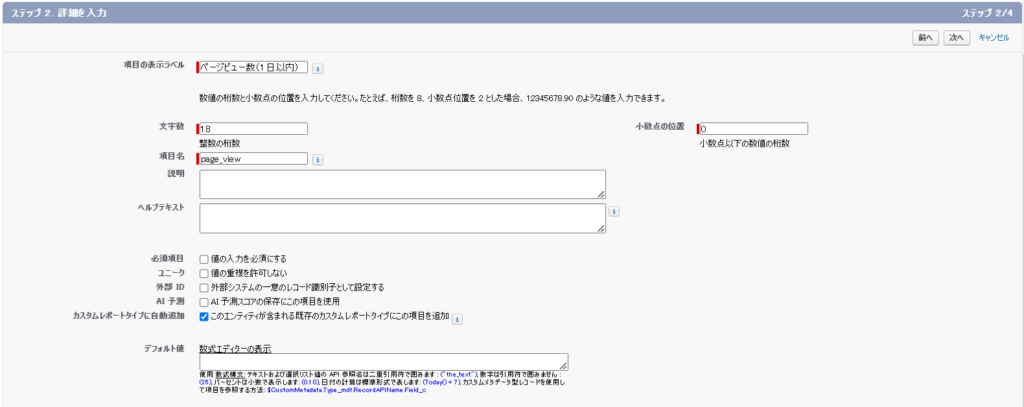
■Account Engagement(旧Pardot)
Account Engagement設定>オブジェクトと項目の設定>プロスペクト項目から設定
<ページビュー数>
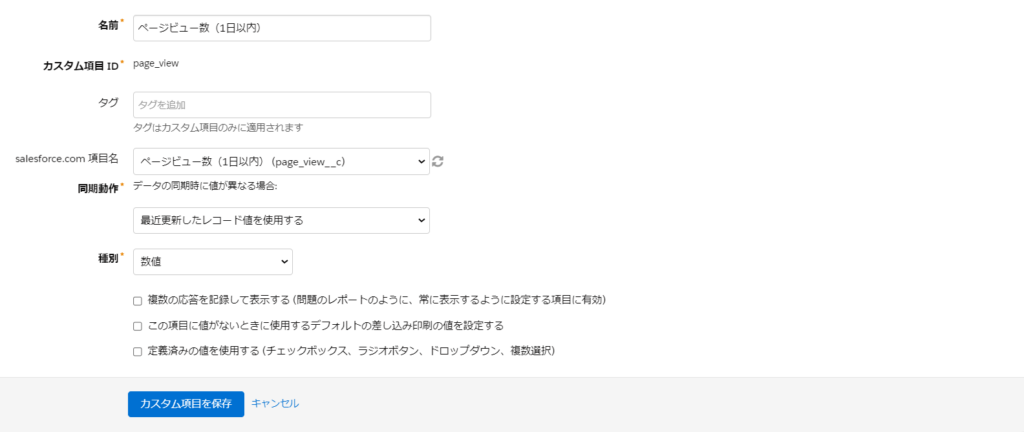
💡 後続ステップでSalesforce側から当該項目の値を更新したいので、同期動作は「最近更新した値を使用する」としてください。
⑵ページアクションの設定
ページビューごとにビュー数を積み上げてカウントするよう設定していきます。
①Account Engagementでオートメーション>ページアクション>「+ページアクションを追加」から新規で作成します。
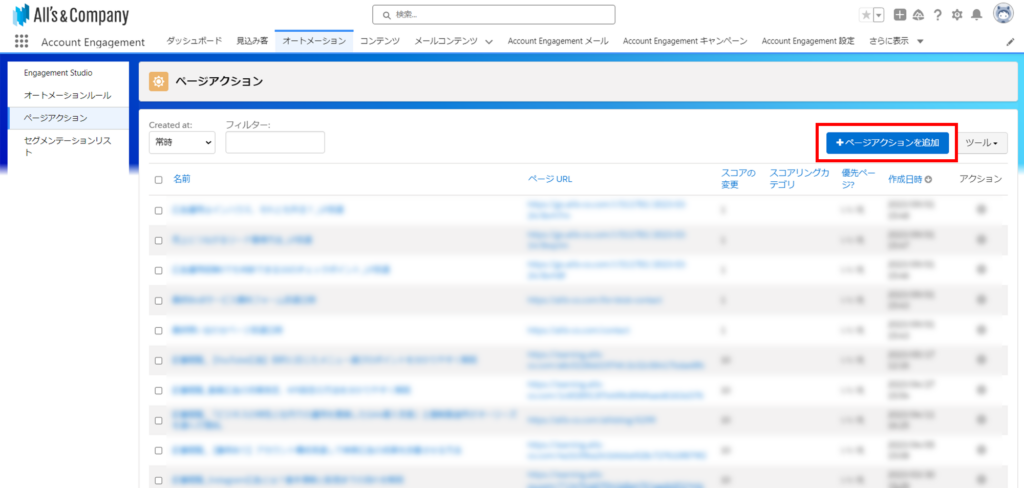
②下記の通り設定してください。
- 名前:任意のタイトルを設定
- ページURL:「(サイトTopページ)*」に設定
- サイトすべてのページを対象にするため、「*(ワイルドカード)」でTop配下すべてを指定
- ページスコア:1 (今回は使用しないのでいったん1に設定で問題ありません)
- スコアリングカテゴリ:使用しないためデフォルトのままで構いません
- 優先ページ:同上
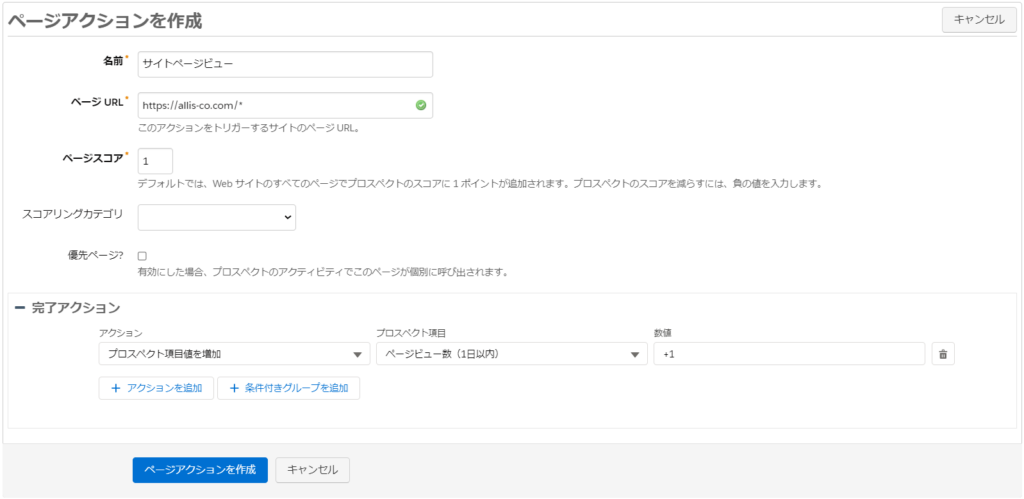
③完了アクションの設定をします。
完了アクションに「プロスペクト項目値を増加」があるので、先程作成したページビュー数区項目を指定します。
1ページビューごとに1カウントしたいので、数値には「+1」と指定してください。
これでAccount Engagement側の設定は以上です。続いてSalesfoce側の設定をしてきます。
2.特定ページ数以上になった時にSlack通知&通知済みフラグを立てる(Salesforce)
ページビュー数をカウントできるようになったので、その値が〇〇以上になったら自動でSlack通知を飛ばすという条件で設定します。
今回は1日5ページビュー以上で通知を飛ばしてみます。
⑴設定>検索で「フロー」 と入力するとフローの一覧にアクセスできます。
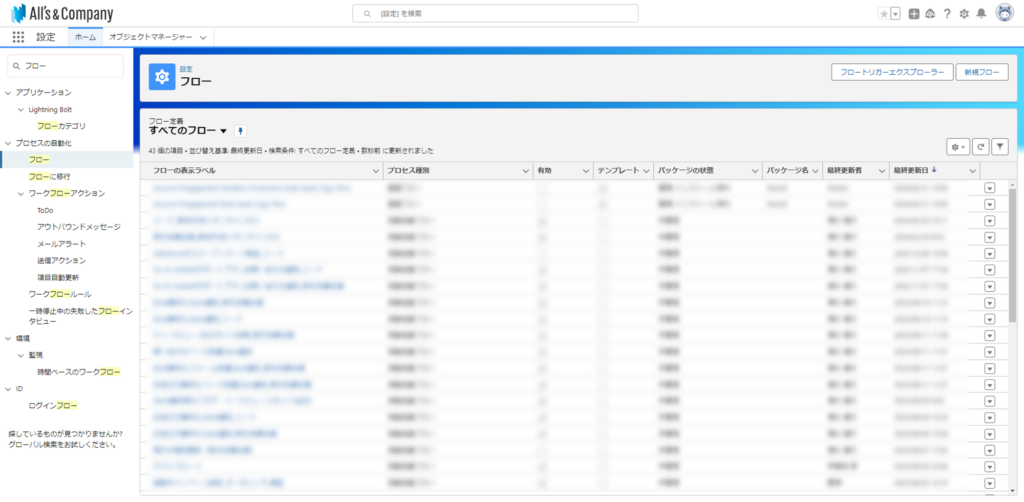
⑵「新規フロー」をクリックし、「レコードトリガーフロー」にチェックを入れて「作成」をクリックします。
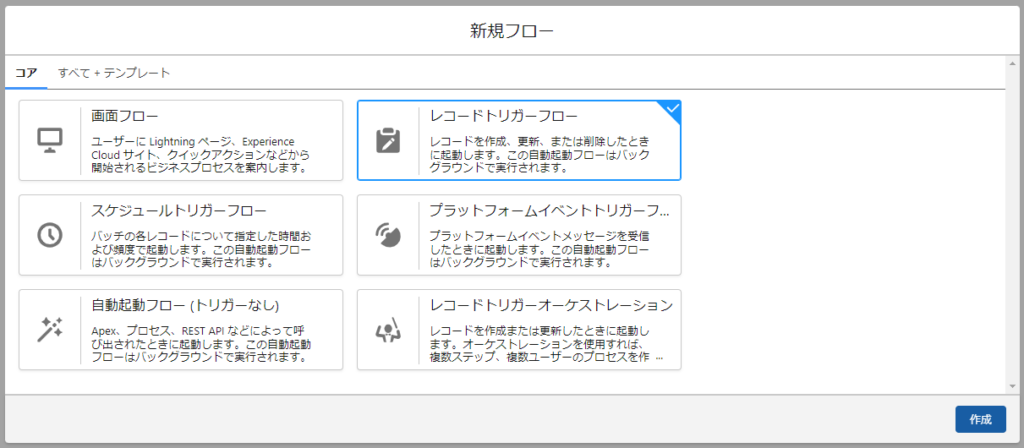
⑶下記のように開始を設定します。
- オブジェクト:リード
- フローをトリガーする条件:レコードが作成または更新された
- エントリ条件を設定:すべての条件に一致(AND)
| 項目 | 演算子 | 値 |
|---|---|---|
| ページビュー数 | 以上 | 5 |
- 更新されたレコードでフローを実行するタイミング:条件の要件に一致するようにレコードを更新したときのみ
- フローを最適化:アクションと関連レコード
- トリガーレコードの元のトランザクションが正常にコミットされた後に外部システムにアクセスするには、非同期に実行パスを含めます。:チェック
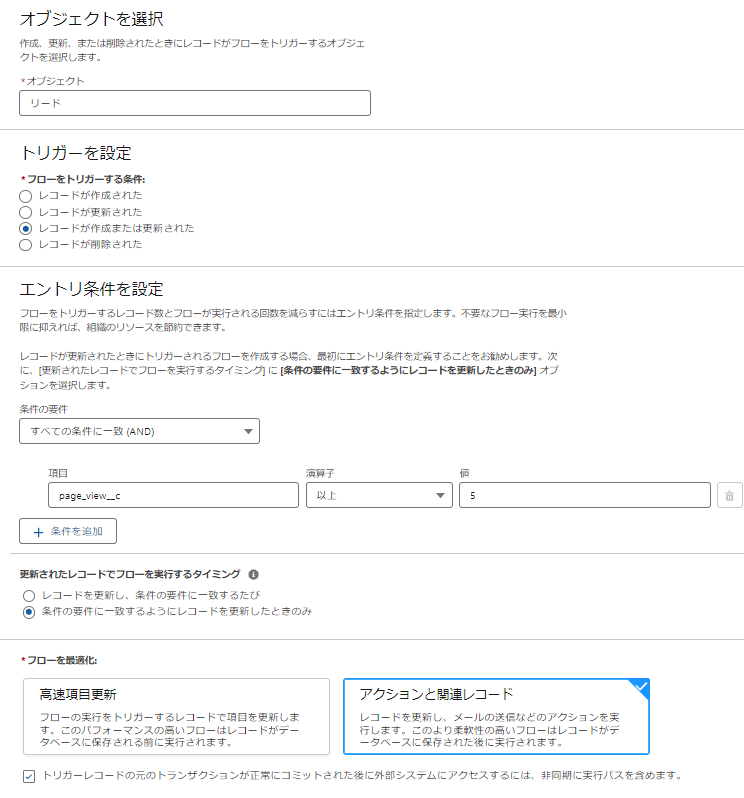
⑷「要素を追加」から検索で「Slack」と入力し、「Slack メッセージを送信」をクリックして要素を追加します。
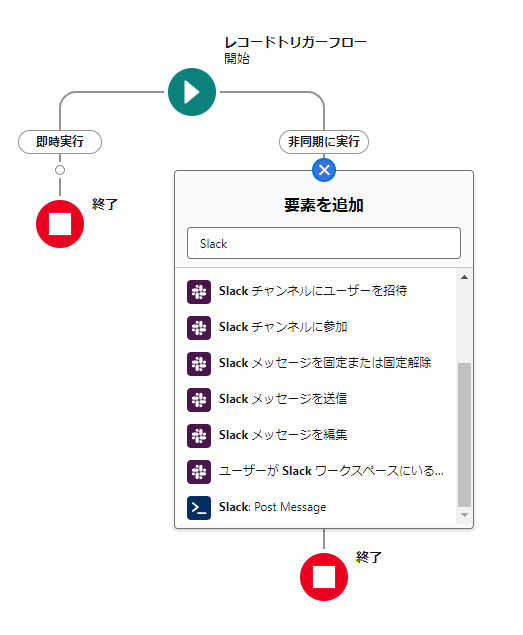
💡 まだSlackとの連携ができていない場合はこちらの記事を参考に設定してください。
今回はSales Cloudを使用するため、上記記事内容に加えて下記設定が必要となります。(具体的な設定方法はほとんど一緒です)
・「Slackアプリケーションを有効化」でSales Cloudをオン
・権限セット「Sales Cloud for Slack」をユーザーに割り当て
・Sales Cloud for Slackのインストール </aside>
⑸下記のように設定してください。
■ Slackの接続値を設定
- Slack アプリケーション:Sales Cloud for Slack
- Slack ワークスペース:自社のSlackワークスペースを選択
- アクションの実行者:Slack アプリケーション
■ Slack メッセージの詳細を設定
- Slack の会話 ID:通知したいSlackのチャンネルIDを記載(詳細後述)
- Slack メッセージ:Slack通知時に表示したいテキストを入力します(詳細後述)
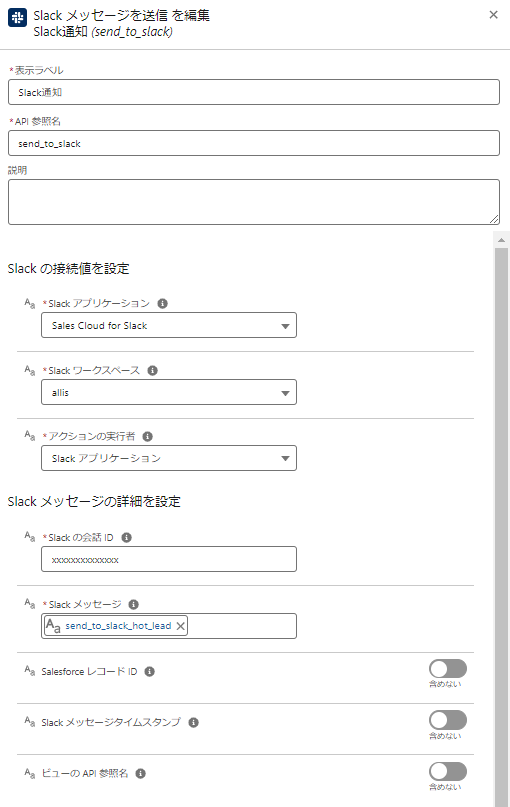
<IDの確認方法>
⑴投稿したいチャネルを右クリックし「チャンネルの詳細を表示する」をクリックします。
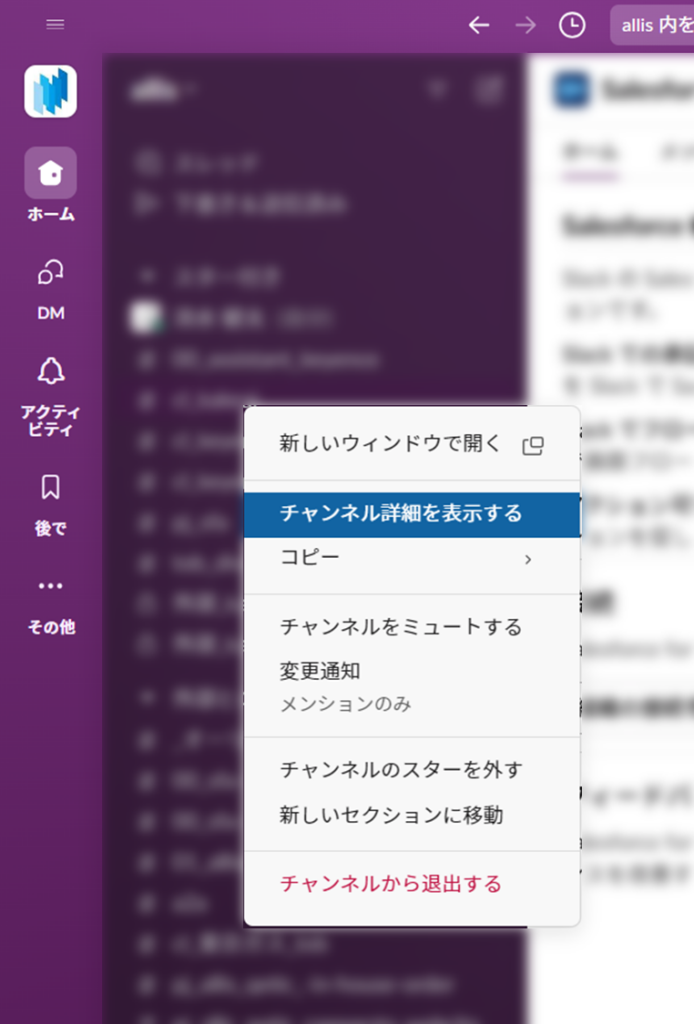
⑵表示された画面を下にスクロールすると、ページ最下部にIDが記載されています。
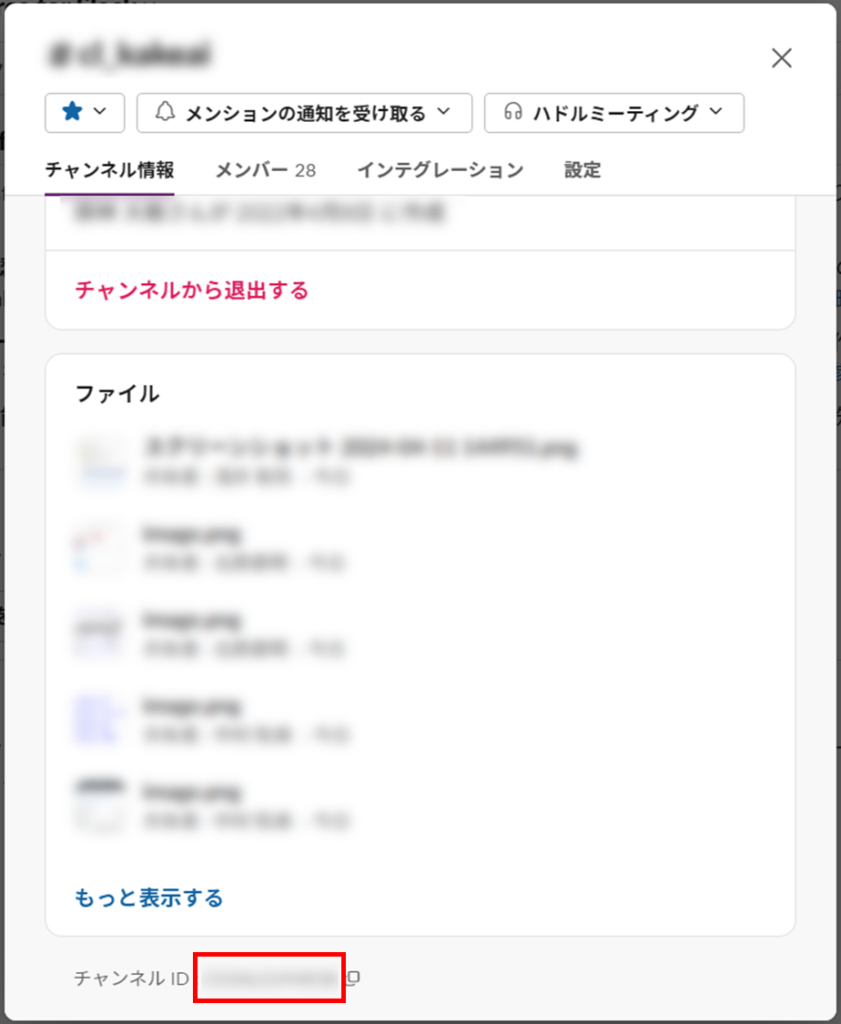
<メッセージの作成方法>
Slack送信時に特定メンバーにメンションしたり、URLを表示したりしたい場合は、下記手順でメッセージ内容を作成します。
⑴Slack メッセージ 項目で 「+新規リソース」をクリックし、「テキストテンプレート」を選択します。
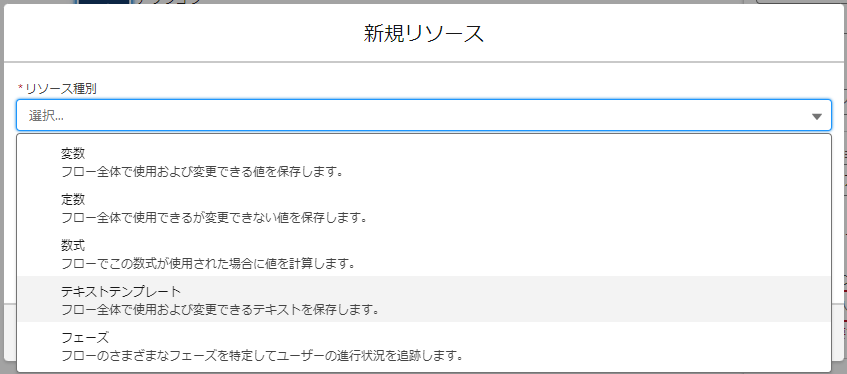
⑵下記の通り設定してください。
- 種別:プレーンテキストとして表示
- 本文:下記内容を入力
<!here>
本日5ページビュー以上のサイト訪問がありました
■会社:{!$Record.Company}
■氏名:{!$Record.LastName} {!$Record.FirstName}
■URL:https://[自社のドメイン]/lightning/r/Lead/{!$Record.Id}/view
💡 各リードのURLは「/Lead」と「/view」の間に一意のID入る形となっており、変数を使用し動的にIDを取得することでURLを作成しています
💡 参考:メンションの仕方
・特定ユーザーにメンション:<@SlackユーザID>
・@here(チャネル内のアクティブユーザー):<!here>
・@channel(チャンネル内全員):<!everyone>
⑹フローを保存して有効化すれば、Slack通知設定は完了です。
実際にサイト訪問があると指定したチャンネルへこのようなメッセージが届きます。
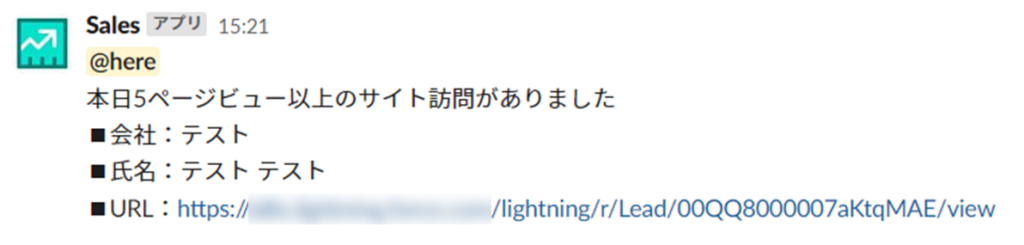
3.日付が変わるタイミングでページビュー数の項目をリセット(Salesforce)
⑴先ほどと同様に新規フローを作成しますが、今回は「スケジュールトリガーフロー」を選択します。
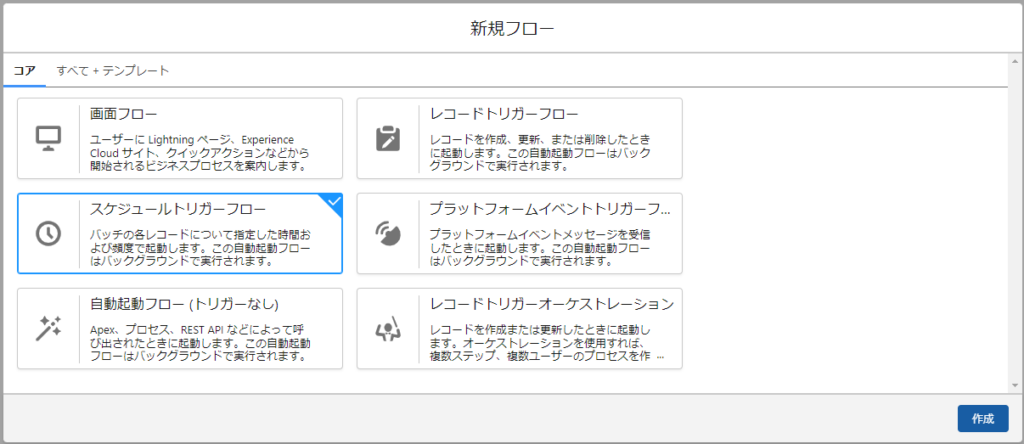
⑵下記の通り設定します。
- 開始日:このフローを作成した日付を設定
- 開始時刻:0:00
- 頻度:毎日
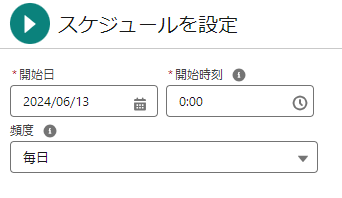
⑶「要素を追加」から「レコードの更新」を選択します。
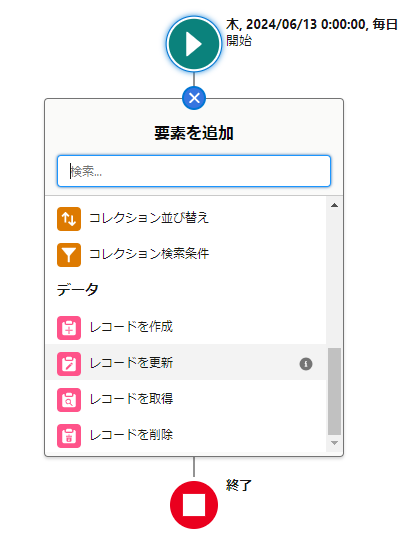
⑷下記の通り設定してください。
- 更新するレコードを検索してその値を設定する方法:レコードを識別する条件を指定し、項目を個別に設定
- オブジェクト:リード
- リードレコードを絞り込み:なし — すべてのLeadレコードを更新
- リードの項目値をレコードに設定:
| 項目 | 値 |
|---|---|
| ページビュー数 | 0 |
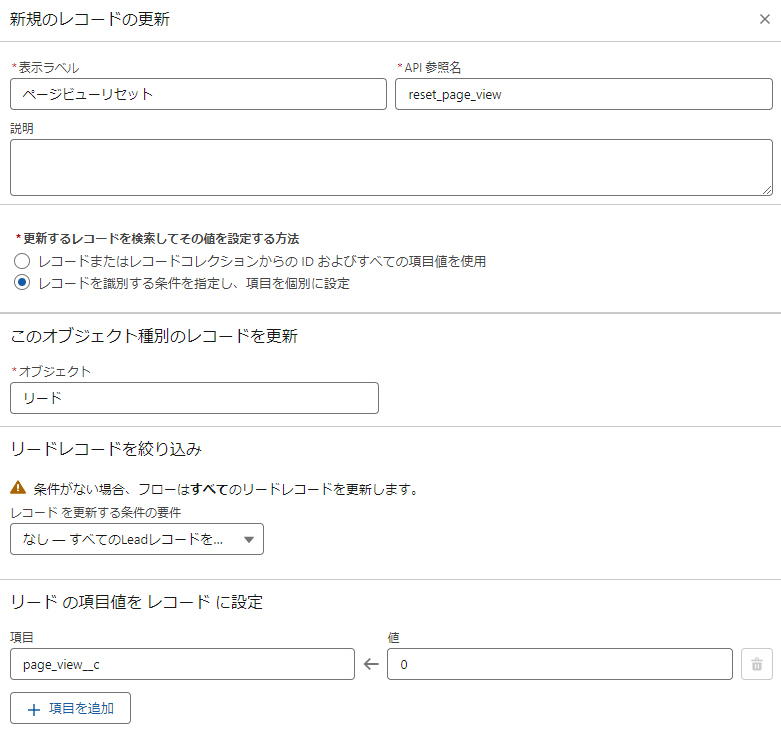
⑸最後にフローを保存して有効化すればすべての設定は完了です。
まとめ
今回はページビュー数5回をホットリードとして定義し通知する方法を紹介しました。
ページビュー数に「特定ページの閲覧」や「競合以外」などの条件を組み合わせることで、より自社にあった設定にできるのでぜひ検討してみてください。
なお、自社で上記のような通知設定の実現が難しい場合は、お気軽にオーリーズまでご相談ください。
オーリーズでは、BtoB特化型のマーケティング支援サービスを提供しています
オーリーズは、BtoB業界に特化した広告運用代行サービスを提供している広告代理店です。
広告運用に縛られず、クリエイティブ制作、インサイドセールス代行、MAツールの導入・活用、展示会の企画など、施策横断で全体ROIの最大化を実現します。
商談数の伸び悩み、商談単価の改善で課題感をお持ちの場合はぜひオーリーズにご相談ください。
広告運用、インサイドセールス、Salesforce構築・活用推進の支援、WEBサイト制作など、BtoB事業者の課題解決に役立つ情報をお届けします。